大家都一直熟悉windows xp和win7系統的卸載方法,在控制面板,卸載程序進行卸載,但是當使用win8的時候,我們會發現win8應用的安裝和卸載都和之前的不太相同,所以這裡電腦中國就跟大家講解下怎麼在Win8中安裝和卸載Win8應用。
一、win8應用安裝
目前安裝Win8應用我們只有一個途徑,那就是通過Windows Store應用商店。進入應用商店後,我們可以看到按照分類整理的各類應用,當然我們也可以直接搜索想要的應用。進入應用頁面後,只要點擊“安裝”就直接下載安裝了。
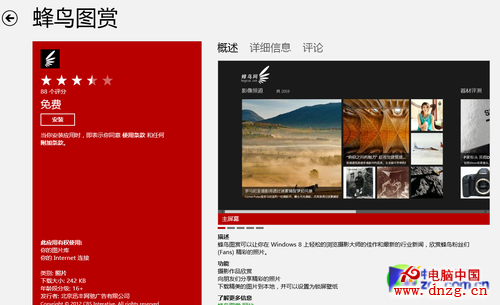
Win8應用安裝
不過需要注意的是,應用商店中的應用並不全都是免費的,和蘋果ios裡面一樣,很多也是需要付費才能安裝使用的。所以在這類應用頁面上顯示的就是“購買”按鈕,當完成了支付流程後才能進行下載安裝。
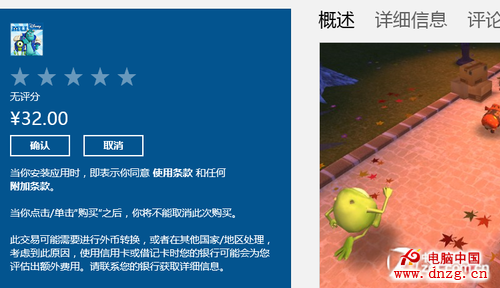
部分應用需要先購買
Win8的應用在安裝完成後就可以直接使用了,而且當應用有更新時,應用商店就會出現提示,然後仍然是要進入應用商店進行更新。
二、win8應用卸載
那麼Win8應用該如何卸載呢?其實這要比寫在桌面程序簡單得多,只需要右擊想要卸載的應用圖標,然後在下方彈出的工具欄中選擇“卸載”就可以了。確認之後卸載的過程非常快,幾乎連一秒都不到。
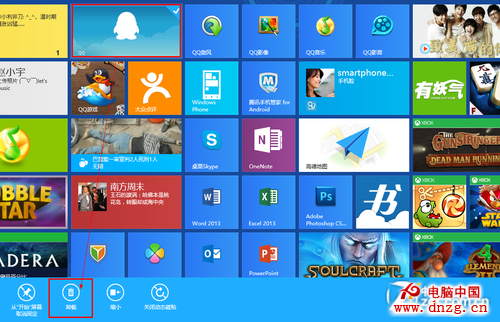
Win8應用卸載
如果想要卸載的Win8應用沒有固定到“開始屏幕”,那麼我們可以在“所有應用”中找到它。右鍵點擊開始屏幕的空白處,如果是觸屏的話則是從底部向上滑,這樣在彈出的工具欄中就能看到“所有應用”的入口。
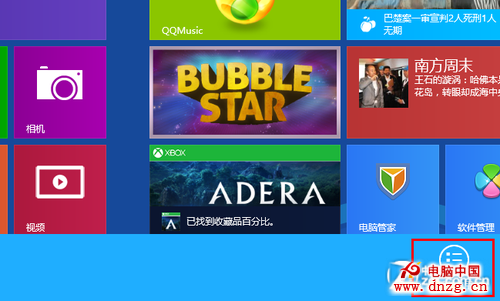
應用入口
在這裡可以通過字母排列來找到相應的應用,好在Win8應用的排序都默認很靠前,桌面程序都在後面的位置。找到之後使用上面一樣的方法來卸載應用就可以了。
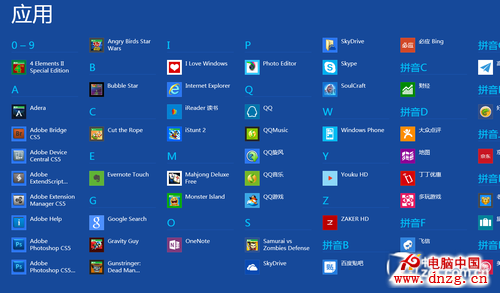
在所有應用中查找應用
到這裡電腦中國已經講完了win8應用的安裝和卸載。大家可以自己嘗試下的。